TTEP.CN > 故障 >
Win7网页验证码无法显示怎么解决 win7网页显示不了验证码如何修
Win7网页验证码无法显示怎么解决 win7网页显示不了验证码如何修复 我们在使用电脑的时候,总是会遇到很多的电脑难题。当我们在遇到了Win7怎么解决网页验证码无法显示的时候,那么我们应该怎么办呢?今天就一起来跟随TTEP的小编看看怎么解决的吧。
Win7怎么解决网页验证码无法显示?
解决方法如下:
1、首先第一步我们需要做的就是对电脑中的IEInternet选项设置进行修改操作,然后我们进入到IE浏览器的页面中去,这个时候直接打开工具中的Internet选项就可以了。
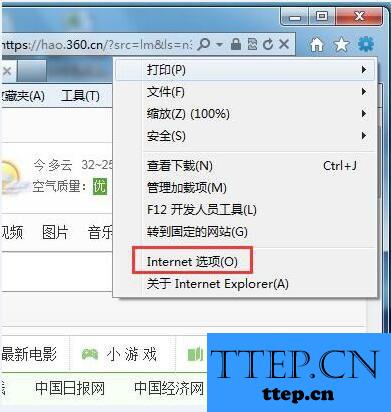
2、继续上一步的操作,现在我们需要做的就是对安全选项进行点击,然后继续的进入到Internet页面中,对里面的自定义级别进行选择就可以了。
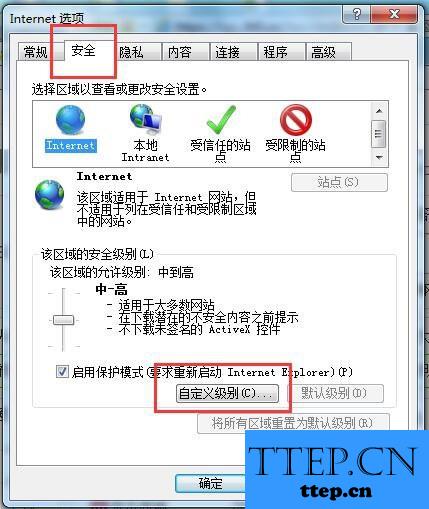
3、接着我们就可以看到“对标记为可安全执行脚本的ActiveX控件执行脚本”这样的应该选项,直接将其点击操作,接着对“对未标记为可安全执行脚本的ActiveX控制初始化并执行脚本(不安全)”进行开启就可以了。
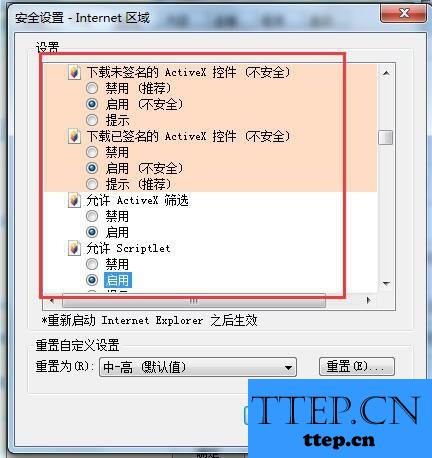
4、这个时候有一个下拉条,我们需要做的就是在里面找到“允许Scriptlet”将其启动后进行确认就可以了。
5、这个时候我们继续的进入到Internet选项中,里面可以看到一个隐私的选项,直接将“选择Internet区域设置”调为“中”就可以了。
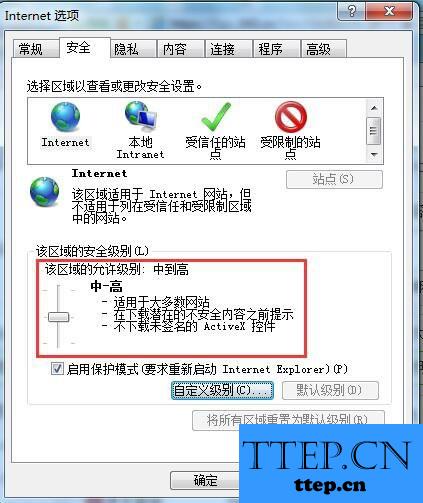
6、这个时候我们继续在Internet选项里面进行设置,进入到高级的页面中,然后将显示图片选项进行勾选操作就可以了。
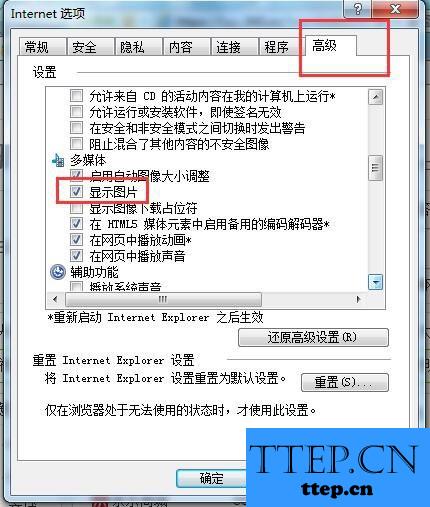
7、这一步我们需要对IE缓存进行清理。
8、最后我们进行重启操作就行了。
Win7怎么解决网页验证码无法显示?
解决方法如下:
1、首先第一步我们需要做的就是对电脑中的IEInternet选项设置进行修改操作,然后我们进入到IE浏览器的页面中去,这个时候直接打开工具中的Internet选项就可以了。
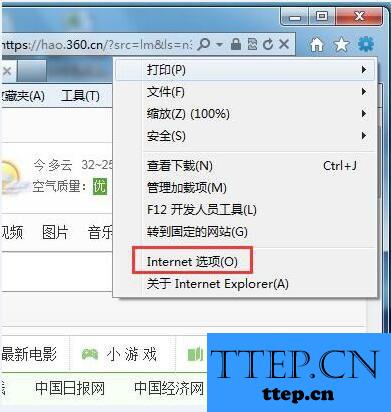
2、继续上一步的操作,现在我们需要做的就是对安全选项进行点击,然后继续的进入到Internet页面中,对里面的自定义级别进行选择就可以了。
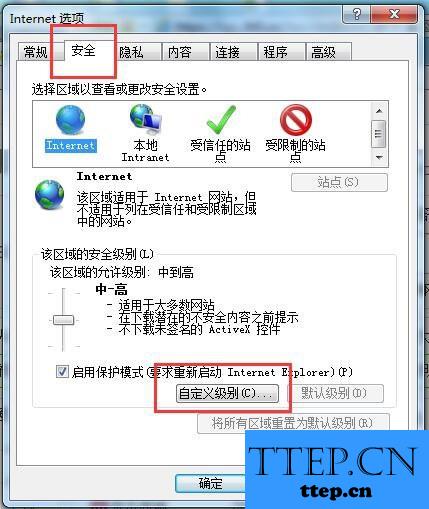
3、接着我们就可以看到“对标记为可安全执行脚本的ActiveX控件执行脚本”这样的应该选项,直接将其点击操作,接着对“对未标记为可安全执行脚本的ActiveX控制初始化并执行脚本(不安全)”进行开启就可以了。
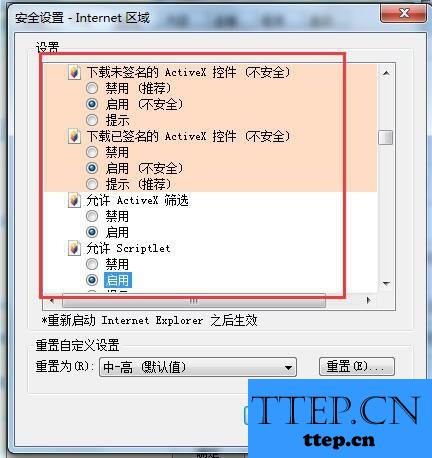
4、这个时候有一个下拉条,我们需要做的就是在里面找到“允许Scriptlet”将其启动后进行确认就可以了。
5、这个时候我们继续的进入到Internet选项中,里面可以看到一个隐私的选项,直接将“选择Internet区域设置”调为“中”就可以了。
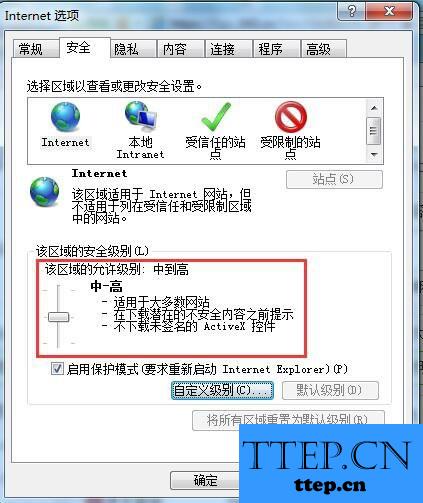
6、这个时候我们继续在Internet选项里面进行设置,进入到高级的页面中,然后将显示图片选项进行勾选操作就可以了。
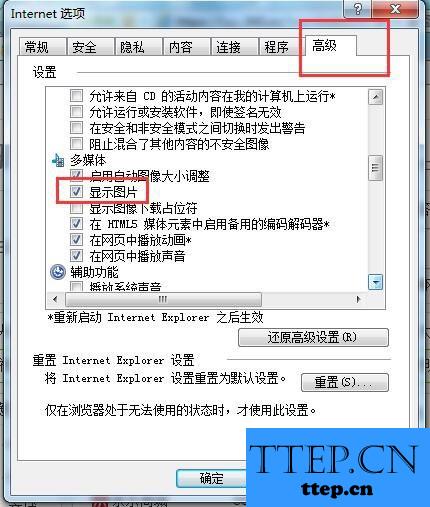
7、这一步我们需要对IE缓存进行清理。
8、最后我们进行重启操作就行了。
- 上一篇:Win10系统怎么看cpu温度方法步骤 win10电脑下怎么直接检测看cpu
- 下一篇:没有了
- 最近发表
- 赞助商链接
